2023-07-08 248
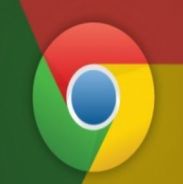
googlechrome浏览器官方下载最新版
googlechrome浏览器官方最新版增加了更多的新功能,而且在用户使用体验上也进行了更多优化,轻便小巧的浏览器,直接下载使用,免安装,不占用内存,使用起来非常方便,省去了很多不必要的功能,让用户能够享受到更好的服务,喜欢的小伙伴快来下载吧。
解决方法:
1、首先,点击桌面上的程序图标打开软件。

2、进入之后,点击右上角的 自定义及控制图标。

3、在弹出的列表中选择 历史记录项。

4、再继续选择历史记录项下的历史记录。

5、进入历史记录页面,点击左上角的 主菜单图标。

6、在主菜单项下选择 清除浏览数据 项。

7、点击勾选需要清除的类别项,再点击 清除数据 按钮,系统就开始清理了。

以上就是谷歌浏览器历史记录删除的方法,有想删除浏览历史记录的,可以按上面的方法来进行删除。
原文链接:https://000nw.com/6596.html
=========================================
https://000nw.com/ 为 “电脑技术吧” 唯一官方服务平台,请勿相信其他任何渠道。
系统教程 2023-07-23
电脑技术 2023-07-23
应用技巧 2023-07-23
系统教程 2023-07-23
系统教程 2023-07-23
软件办公 2023-07-11
软件办公 2023-07-11
软件办公 2023-07-12
软件办公 2023-07-12
软件办公 2023-07-12
扫码二维码
获取最新动态
